- Muallif Abigail Brown [email protected].
- Public 2023-12-17 07:04.
- Oxirgi o'zgartirilgan 2025-01-24 12:28.
Ushbu maqolada Windows 11, 10 va 8-da Kengaytirilgan ishga tushirish parametrlaridan qanday foydalanish koʻrsatilgan.
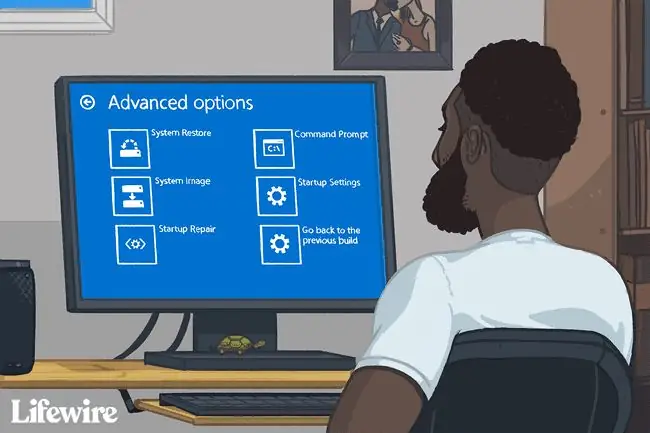
Kengaytirilgan ishga tushirish parametrlari menyusi nima uchun ishlatiladi?
Kengaytirilgan ishga tushirish parametrlari menyusidagi vositalardan Windows 11, 10 va 8 operatsion tizimlarida mavjud deyarli barcha tuzatish, yangilash/qayta tiklash va diagnostika vositalarini ishga tushirish uchun foydalanish mumkin, hatto Windows ishga tushmasa ham.
U shuningdek, Windows-ni xavfsiz rejimda ishga tushirish uchun ishlatiladigan Ishga tushirish sozlamalari menyusini ham o'z ichiga oladi.
Kengaytirilgan ishga tushirish parametrlari menyusiga qanday kirish mumkin
Kengaytirilgan ishga tushirish parametrlari menyusiga oʻtishning bir qancha usullari mavjud. Eng oson usul ushbu vositalardan birini ishlatish zaruratini keltirib chiqaradigan vaziyatga bog'liq.
Agar siz Windows-ga odatdagidek kira olsangiz, Windows 11-da Kengaytirilgan ishga tushirish parametrlarini ishga tushirishning eng tezkor usuli bu Settings > System > Qayta tiklash Windows 10 uchun bu Sozlamalar > Yangilash va xavfsizlik > Qayta tiklashWindows 8 da, Kompyuter sozlamalari > Yangilash va tiklash > Qayta tiklash ni koʻring. Agar buning iloji boʻlmasa yoki sizga koʻproq yordam kerak boʻlsa, biz yuqoridagi qoʻllanmaga havola qildik.
Kengaytirilgan ishga tushirish parametrlari menyusidan qanday foydalanish kerak
ASO - bu shunchaki asboblar menyusi - u o'zi hech narsa qilmaydi. Kengaytirilgan ishga tushirish parametrlaridan mavjud vositalar yoki boshqa menyulardan birini tanlasangiz, u vosita yoki menyu ochiladi.
Boshqacha qilib aytganda, Kengaytirilgan ishga tushirish parametrlaridan foydalanish mavjud tuzatish yoki tiklash vositalaridan birini ishlatishni anglatadi.
Ushbu menyu orqali mavjud boʻlgan baʼzi elementlar boshqa menyular ichiga joylashtirilgan. Zaxira nusxalash kerak boʻlsa, ekranning yuqori qismidagi menyu sarlavhasining chap tomonida joylashgan aylana bilan chap strelkadan foydalaning.
Kengaytirilgan ishga tushirish parametrlari menyusi
Quyida Windows 11, Windows 10 va Windows 8-da ushbu menyuda koʻradigan har bir belgi yoki tugma mavjud. Biz Windows-ning ushbu versiyalari orasidagi farqlarni aytib beramiz.
Agar menyu bandi menyuning boshqa qismiga olib borsa, biz buni tushuntiramiz. Agar u qayta tiklash yoki taʼmirlash funksiyasini ishga tushirsa, biz qisqacha tavsif beramiz va agar mavjud boʻlsa, u haqida batafsil maʼlumotga havola qilamiz.
Agar siz ikkilamchi yuklash tizimini sozlagan boʻlsangiz, Kengaytirilgan ishga tushirish parametrlari menyusidagi Boshqa operatsion tizimdan foydalanish (bu yerda koʻrsatilmagan) bandini ham koʻrishingiz mumkin.
Davom etish
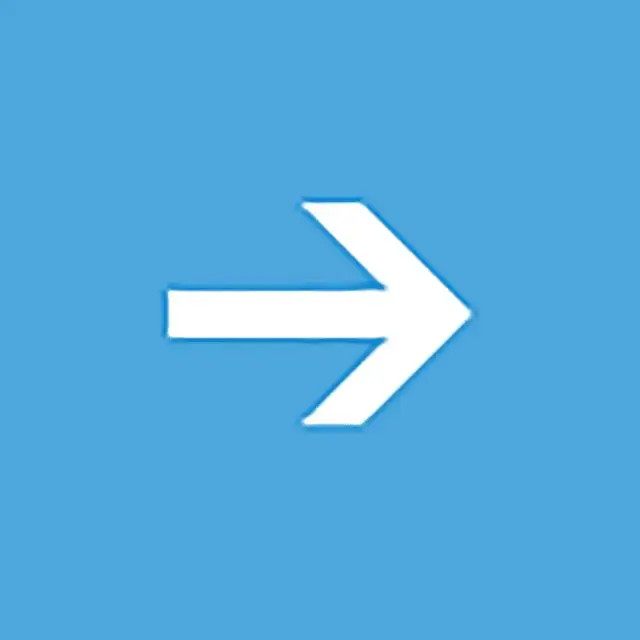
Davom etish asosiy ekranda mavjud Parametrni tanlang va Chiqish va Windows 11 (yoki Windows 10/8.1/8) ga oʻtishni aytadi.
Davom etish ni tanlaganingizda Kengaytirilgan ishga tushirish parametrlari yopiladi, kompyuteringiz qayta ishga tushadi va Windows normal rejimda ishga tushadi.
Shubhasiz, agar Windows toʻgʻri boshlanmasa, sizni Kengaytirilgan ishga tushirish opsiyalariga olib kelgan va keyin darhol Windows-ga qaytish yordam bermasligi mumkin.
Ammo, agar siz ASO menyusida oʻzingizni boshqa yoʻl bilan koʻrsangiz yoki boshqa taʼmirlash yoki diagnostika jarayonini tugatgan boʻlsangiz, “Davom etish” Kengaytirilgan ishga tushirish parametrlaridan chiqish va Windowsga qaytishning eng tezkor usulidir.
Qurilmadan foydalanish

Qurilmadan foydalanish asosiy ekranda mavjud variantni tanlang va USB disk, tarmoq ulanishi yoki Windows tiklash DVD-sidan foydalaning.
Qurilmadan foydalanish ni tanlaganingizda, kompyuteringizda koʻrsatilgan turli manbalardan yuklash imkonini beruvchi shu nomdagi menyu paydo boʻladi.
Koʻpgina kompyuterlarda siz USB xotira qurilmalari, DVD yoki BD drayvlar, tarmoq yuklash manbalari (hatto sizda ulardan birortasi sozlanmagan boʻlsa ham) va h.k. uchun opsiyalarni koʻrasiz.
Faqat UEFI tizimlarida Kengaytirilgan ishga tushirish parametrlarida Qurilmadan foydalanish opsiyasi boʻladi.
Muammolarni bartaraf etish

Muammolarni bartaraf etish asosiy ekranda mavjud Parametrlarni tanlang va kompyuteringizni asl holatiga qaytarish yoki kengaytirilgan variantni koʻring.
Windows 8-da kompyuterni yangilang yoki asl holatiga qaytaring yoki kengaytirilgan vositalardan foydalaning.
Muammolarni bartaraf etish opsiyasi yana bir menyuni ochadi, unda “Ushbu kompyuterni asl holatiga qaytarish” va “Kengaytirilgan parametrlar” bandlarini oʻz ichiga oladi, biz quyida muhokama qilamiz.
Muammolarni bartaraf etish menyusi Kengaytirilgan ishga tushirish opsiyalarida topilgan barcha tuzatish va tiklash funksiyalari joylashgan va siz ASO menyusidan chiqishdan boshqa biror narsa qilishni xohlasangiz, tanlagan narsangizdir.
Ba'zi UEFI tizimlarida Nosozliklarni bartaraf etish menyusida UEFI mikrodastur sozlamalari (bu yerda ko'rsatilmagan) opsiyasi ham bo'lishi mumkin.
Kompyuteringizni oʻchiring
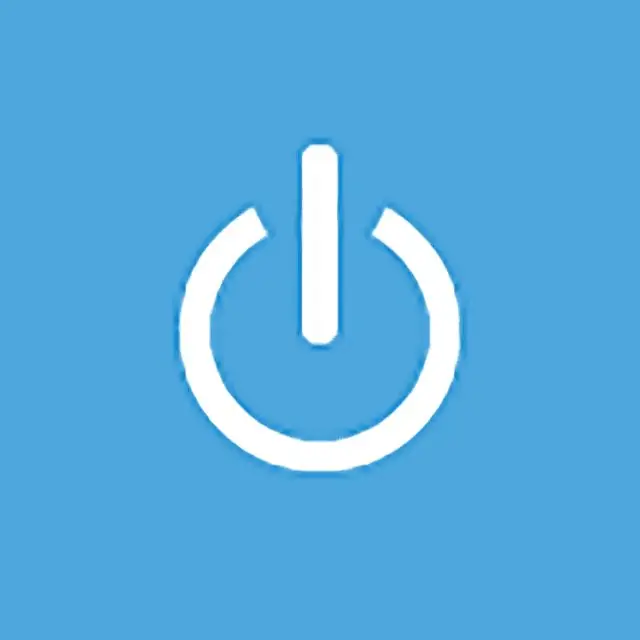
Kompyuterni oʻchirish asosiy ekranda mavjud Variantni tanlang.
Bu variant juda tushunarli: u kompyuter yoki qurilmangizni butunlay oʻchiradi.
Bu kompyuterni asl holatiga qaytarish

Ushbu kompyuterni asl holatiga qaytarish muammoni bartaraf etish ekranida mavjud va fayllarni saqlash yoki oʻchirishni tanlash imkonini beradi, soʻngra Windows-ni qayta oʻrnatadi.
Bu kompyuterni asl holatiga qaytarish jarayonini boshlash uchun “Kompyuterni asl holatiga qaytarish”ni tanlang, bu yerda sizga ikkita qoʻshimcha variant beriladi: “Fayllarimni saqlash” yoki “Hammasini oʻchirish”.
Birinchi variant, kompyuteringiz sekin ishlayotganida yoki xatosi boʻlsa, barcha oʻrnatilgan dasturiy taʼminot va ilovalarni oʻchirib tashlaydi va barcha Windows sozlamalarini tiklaydi, lekin hujjatlar, musiqa va boshqalar kabi shaxsiy hech narsa oʻchirilmaydi.
Ikkinchi variant, xuddi "zavod sozlamalarini tiklash" kabi va qaytadan boshlash yoki kompyuteringizdan xalos boʻlish uchun ajoyib, hamma narsani, jumladan, oʻrnatilgan ilova va dasturlarni, sozlamalarni, shaxsiy fayllarni va hokazolarni oʻchirib tashlaydi.
Qaysi tanlash eng yaxshisi haqida batafsil ma'lumotni o'z ichiga olgan tiklash jarayonining to'liq tavsifi mavjud.
Windows 8 da, yuqoridagi birinchi variant Kompyuteringizni yangilash va ikkinchisi Kompyuteringizni qayta tiklash deb nomlanadi, ularning ikkalasi ham muammoni bartaraf etish ekranida toʻgʻridan-toʻgʻri mavjud.
Kengaytirilgan parametrlar

Kengaytirilgan parametrlar muammoni bartaraf etish ekranida mavjud.
Kengaytirilgan parametrlar opsiyasi quyidagi elementlarni o'z ichiga olgan yana bir menyuni ochadi: Tizimni tiklash, Tizim tasvirini tiklash, Ishga tushirishni tuzatish, Buyruqlar qatori va Ishga tushirish sozlamalari, ularning barchasini biz quyida o'z bo'limlarida tushuntiramiz.
Windows 10 da, agar siz Insider test dasturining bir qismi boʻlsangiz, oldingi tuzilishga qaytish opsiyasini ham koʻrasiz.
Kengaytirilgan parametrlar menyusi Windowsning oldingi versiyalarida joylashgan tizimni tiklash parametrlari menyusiga juda oʻxshaydi.
Tizimni tiklash
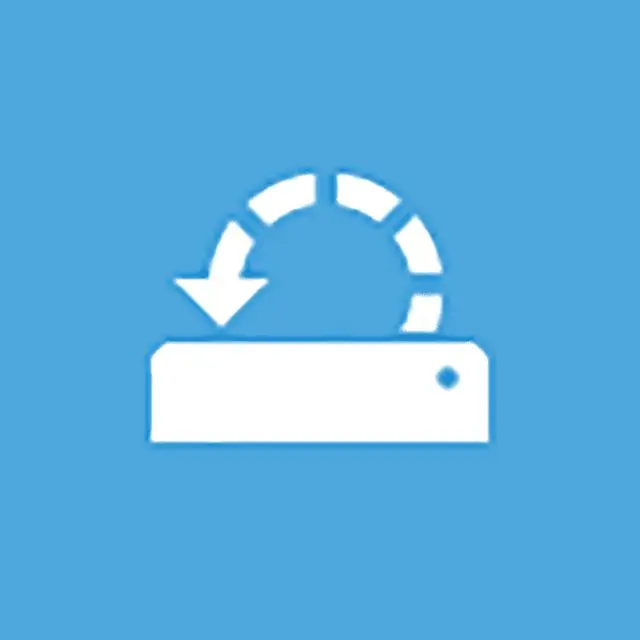
Tizimni tiklash Kengaytirilgan parametrlar ekranida mavjud va Windows-ni tiklash uchun kompyuteringizda yozib olingan tiklash nuqtasidan foydalaning.
Tizimni tiklash opsiyasi tizimni tiklashni ishga tushiradi, bu siz Windows ichidan foydalangan yoki koʻrgan boʻlishi mumkin boʻlgan vaqt mashinasiga oʻxshash “bekor qilish” vositasi.
Kengaytirilgan ishga tushirish parametrlari menyusidan tizimni tiklash imkoniyatiga ega boʻlishning katta afzalligi shundaki, siz buni Windows 11/10/8 tizimidan tashqarida amalga oshiryapsiz.
Masalan, ba'zi drayverlar yoki ro'yxatga olish kitobi muammosi Windows-ning to'g'ri ishga tushishiga xalaqit berayotganiga shubha qilsangiz, lekin tizimni tiklashni boshlashingiz uchun Windows-ni ishga tushira olmagan baxtsiz vaziyatga tushib qolsangiz, bu variant juda muhim bo'ladi. qimmatli.
Tizim tasvirini tiklash
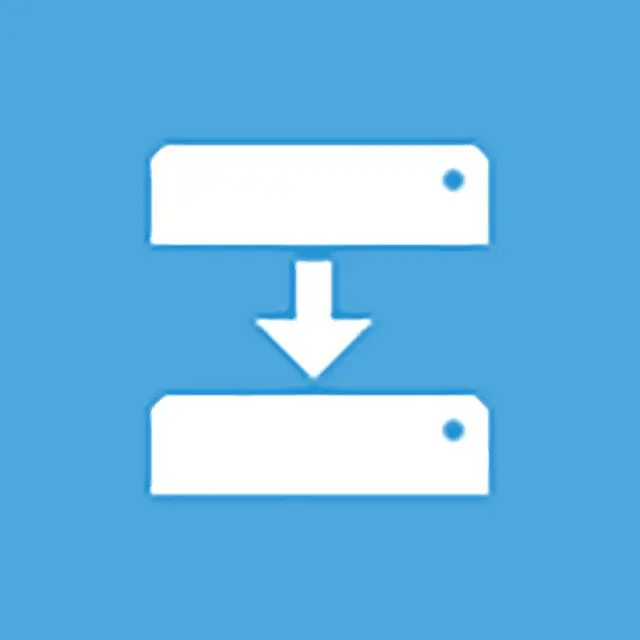
Tizim tasvirini tiklash Kengaytirilgan parametrlar ekranida mavjud va Windows-ni ma'lum tizim tasvir fayli yordamida tiklashni aytadi.
Tizim tasvirini tiklash opsiyasi kompyuteringizning oldindan saqlangan toʻliq tasvirini tiklash uchun foydalaniladigan Tizim tasvirini tiklashning kompyuteringizni qayta tasvirlash funksiyasini ishga tushiradi.
Agar Kengaytirilgan ishga tushirish parametrlari menyusida mavjud boʻlgan boshqa vositalarni sinab koʻrmagan boʻlsangiz, bu ajoyib imkoniyat. Albatta, bundan foydalanish uchun siz yoki kompyuter ishlab chiqaruvchisi proaktiv ravishda qayta tasvirlash uchun tizim tasvirini yaratgan bo‘lishingiz kerak.
Ishga tushirishni tuzatish

Ishga tushirishni tuzatish Kengaytirilgan parametrlar ekranida mavjud va Windows-ning yuklanishiga xalaqit beradigan muammolarni hal qilish.
Ishga tushirishni ta'mirlash opsiyasi boshlanadi, siz taxmin qilgansiz, ishga tushirishni avtomatlashtirilgan tuzatish jarayoni. Agar Windows 11, 10 yoki 8 to'g'ri boshlanmasa, masalan, BSOD yoki jiddiy "fayl etishmayotgan" xatolik tufayli, ishga tushirishni ta'mirlash nosozliklarni bartaraf etishning birinchi ajoyib qadamidir.
Windows 8 ning dastlabki versiyalari ishga tushirishni ta'mirlashni Avtomatik ta'mirlash deb atagan.
Buyruq satri

Buyruqlar qatori Kengaytirilgan parametrlar ekranida mavjud va muammoni hal qilish uchun buyruq satridan foydalaning.
Buyruqlar qatori opsiyalari Buyruqlar satrini ishga tushiradi, bu sizga Windows ichidan tanish boʻlishi mumkin boʻlgan buyruq qatori vositasi.
Windows tizimidagi buyruq satridan foydalanish mumkin boʻlgan koʻpchilik buyruqlar bu yerda Kengaytirilgan ishga tushirish parametrlarining bir qismi sifatida kiritilgan Buyruqlar qatorida ham mavjud.
Kengaytirilgan ishga tushirish parametrlaridan buyruq satridan foydalanayotganda, buyruqlar bajarilayotgan diskning toʻgʻriligini tekshiring. Ko'pgina Windows o'rnatishlarida Windows o'rnatilgan drayv Windows ichida C, lekin ASO menyusida D sifatida belgilanadi. Buning sababi shundaki, C drayveri harfi 350 MB hajmdagi tizim uchun ajratilgan bo'limga beriladi, u odatda Windows operatsion tizimida bo'lganingizda yashirin bo'lib, D harfi Windows o'rnatilgan haydovchiga tayinlanadi. Agar ishonchingiz komil bo'lmasa, papkalarni tekshirish uchun dir buyrug'idan foydalaning.
Ishga tushirish sozlamalari

Ishga tushirish sozlamalari Kengaytirilgan parametrlar ekranida mavjud va Windows-ni ishga tushirish tartibini oʻzgartirish.
Ishga tushirish sozlamalari opsiyasi tanlansa, kompyuteringiz qayta ishga tushadi va Windows-ni yuklashning turli maxsus usullari, jumladan, Xavfsiz rejimga toʻla menyuda Ishga tushirish sozlamalari ochiladi.
Ishga tushirish sozlamalari menyusi Windowsning oldingi versiyalaridagi Kengaytirilgan yuklash parametrlari menyusiga juda oʻxshaydi.
Ishga tushirish sozlamalari muayyan usullardan foydalanilganda Kengaytirilgan ishga tushirish parametrlarida mavjud emas. Agar siz Ishga tushirish sozlamalarini ko'rmasangiz, lekin ushbu menyuda ishga tushirish rejimlariga kirishga muhtoj bo'lsangiz, yordam uchun Windows-ni xavfsiz rejimda qanday ishga tushirishni ko'ring. Windows 7 bilan xavfsiz rejimdan foydalanish boʻyicha koʻrsatmalar ham mavjud.
Kengaytirilgan ishga tushirish parametrlari menyusi mavjudligi
Kengaytirilgan ishga tushirish parametrlari menyusi Windows 11, Windows 10 va Windows 8 da mavjud.
Kengaytirilgan ishga tushirish opsiyalaridan ba'zi diagnostika va ta'mirlash opsiyalari Windows 7 va Windows Vista'da tizimni tiklash parametrlaridan ham mavjud.
Windows XP-da bu vositalardan bir nechtasi mavjud, ammo nimalarga Qutqaruv konsolidan yoki Ta'mirlashni o'rnatish orqali erishish mumkin.






